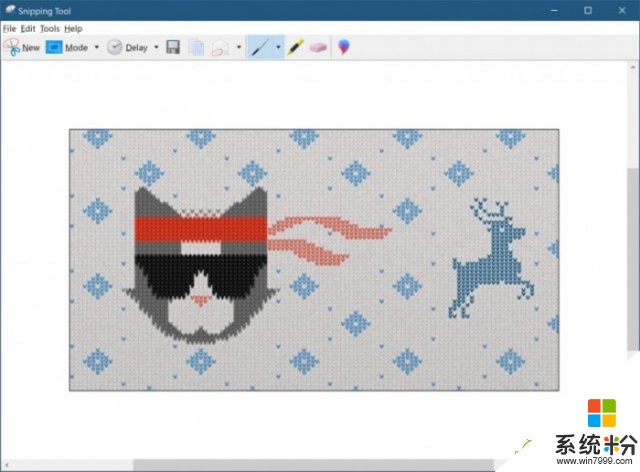Win10 Redstone 4预览版发布 Timeline功能上线
继11月22日推出Build 17046更新之后,在经历了将近1个月的等待之后微软终于面向Fast通道用户发布了新版更新--Windows 10 Build 17063,这个版本可以算得上是Redstone 4预览版以来最值得体验的版本,大量承诺的新功能都已经在这个版本中出现。
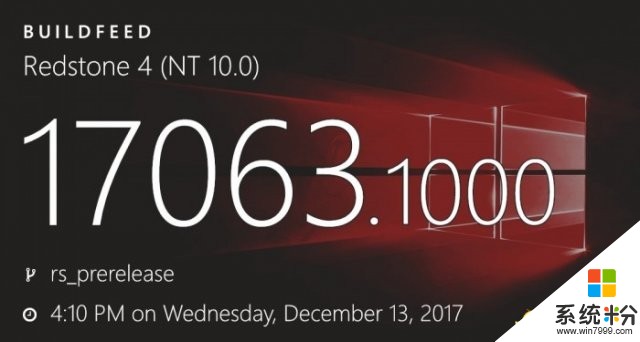
引入Timeline功能:
时间轴功能终于上线。此前想要查找历史操作往往是非常困难的,在日常使用过程中你可能会忘记曾经访问过什么网站或者应用,或者保存的文件存放在哪里了。而现在开始,用户无需有太多的担忧,可以通过Timeline功能重新找回你的访问历史。
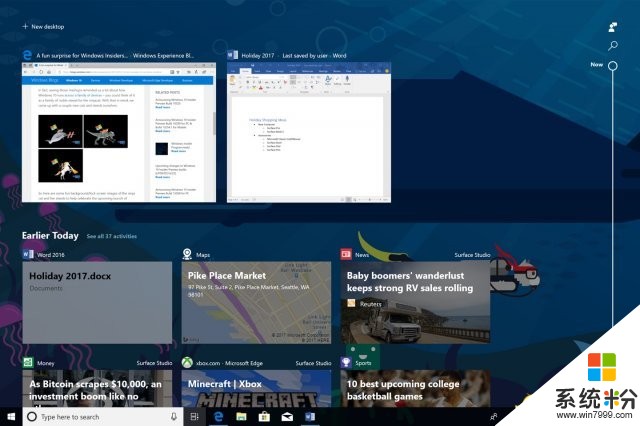
Timeline功能引入了全新方式来恢复用户此前在这台PC、其他Windows PC、iOS和Android设备上的操作。Timeline功能进一步强化了任务管理器,允许用户在目前已经运行的应用和此前执行的历史操作进行切换。
Timeline的默认视图会在“今天之前”显示相关的操作,或者用户可以指定某个日期。此外右侧的滚动条能够非常轻松地回到过去的某项操作。
此外还提供了某日详细的电脑执行操作,系统界面会以小时为单位显示单位时间内用户执行的操作,以便于用户更轻松地查找到对应的操作。
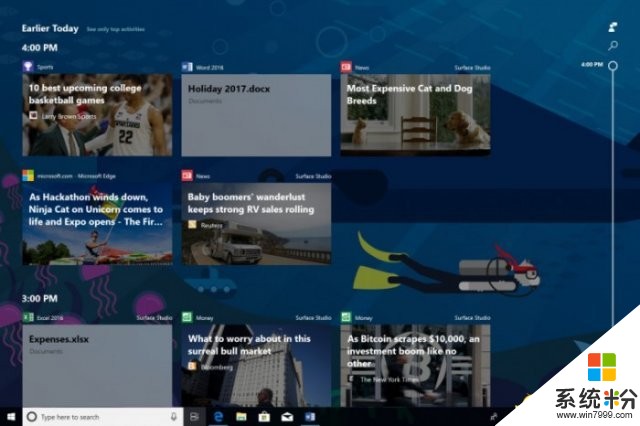
如果在默认视图中没有找到你的执行操作,那么用户可以在顶部右上角位置输入关键词进行搜索。
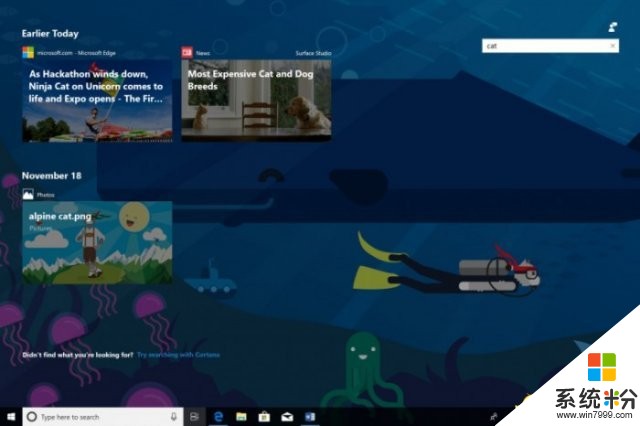
行为历史设置:
在Timeline中,用户行为可以包含某个特定应用或者在某个时间段处理的特定内容。每个行为链接都会反馈连接网页、文档、文章、播放列表、或者任务,以便于后期在恢复行为的时候节省时间。
开发者还可通过创建高质量行为卡片出现在Timeline来提升应用品质。在本次的预览版本中,用户能够查看和恢复网页浏览行为,Word, Excel, PowerPoint和OneNote等微软Office办公套件应用打开的文件,UWP版本Maps, News, Money, Sports和Weather。
我们鼓励应用开发者升级应用支持Timeline。
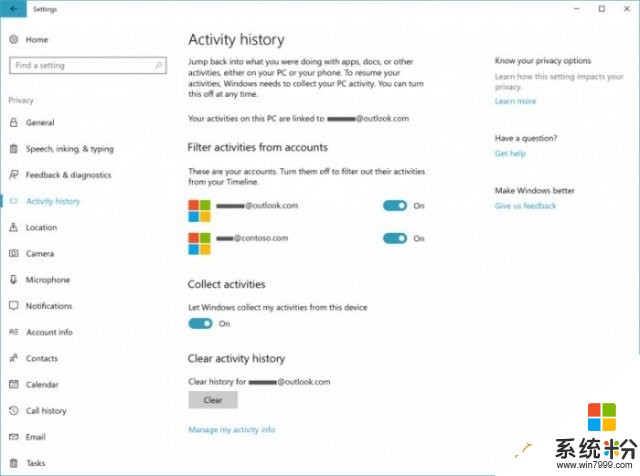
在全新的行为历史设置页面,允许用户控制那些账号可以出现在Timeline上。这主要服务于有多账号的用户。此外这里的设置还能清理行为收藏和清理行为历史。
Cortana:
在通过Timeline恢复过去的行为之外,你的私人数字助手Cortana将会推荐你可能需要恢复的历史行为,以便于用户在手机、笔记本或者其他支持Cortana的设备之间切换的时候提升生产力。
图标更新:
任务栏上新增了的全新多任务图标。(用户也可以使用键盘快捷组合方式:Windows LOGO按键+ Tab按键),在当前运行的应用下方,用户能够看到Timeline的过去行为。
如果你使用相同微软账号来使用多台电脑,那么无论使用什么PC,你都能看到相同的历史行为。
微软Edge浏览器改进:
进一步强化Fluent Design System设计语言:
微软对Edge浏览器中的Dark主题进行了升级,整体颜色更黑,所有色彩、文字和图标具备更好的对比度。
本次升级中修复了大量无障碍对比问题,从而让Edge浏览器的UI更容易导航和使用。Edge浏览器的导航按钮、动作按钮、标签页上的按钮以及Edge浏览器上的列表都已经支持Reveal特效。
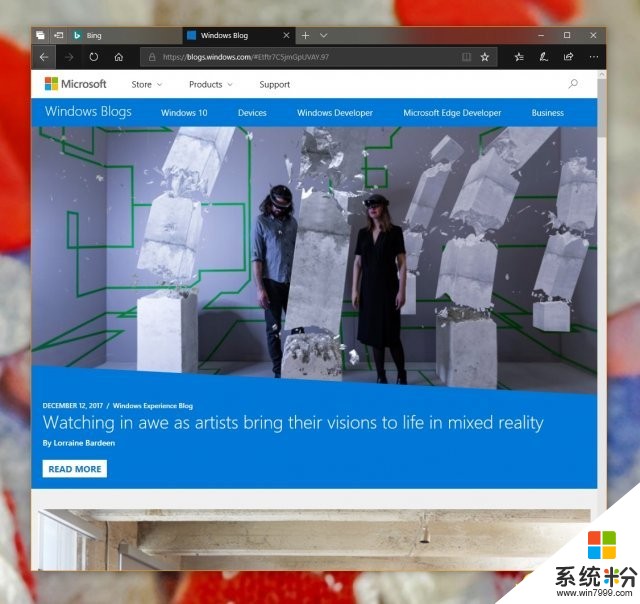
书签按钮和flyout合二为一:
在该版本中,微软Edge浏览器允许为EPUB和PDF书籍添加和管理书签。基于用户的反馈,允许用户在统一位置添加和管理书签列表。
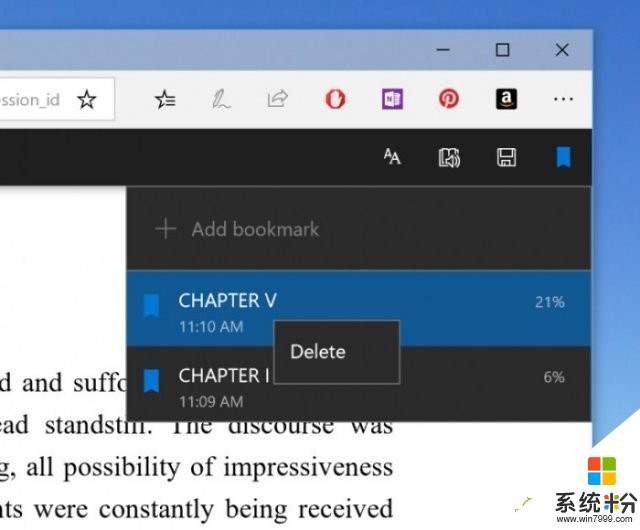
离线网站和通知推送:
Edge浏览器现支持Service Workers和Push and Cache API。这些新的网页标准可在浏览器关闭的情况下,允许网页向Action Center发送通知,或者在后台重新刷新数据。
此外,部分网页还支持使用本地缓存数据,或者在糟糕的网络环境下进行离线工作或者改进性能。
如果用户想要获取更多关于这方面的信息,可以访问《Service Workers: Going beyond the page》这篇博文。
网页媒体扩展包:
Build 17063中为Edge浏览器安装了Web Media扩展包,从而让Edge和Windows 10扩展支持网页上常见的开源格式,例如OGG Vorbis和Theora。
Precision Touch Pads改进手势:
本次版本更新为Precision Touch Pads(已经在Surface和其他新款Windows 10设备上装备)提供了全新的手势体验。用户可以使用类似于拖指缩放、双指平移、在触控屏幕上强化了人机互动。
Sets:
数周前,微软宣布了名为“Sets”(正式上线之后可能会启用其他名字)的新功能,目前仅向部分Windows Insider成员开放。Sets功能的设计理念就是标签页设计,确保相关的页面、研究文档、必要的文件和应用等所有东西都在你的掌控,用户只需要一次点击就能贯穿所有。
Office(从Mail & Calendar和OneNote两款应用开始)、Windows和Edge将会整合创建一个无缝的使用体验,这能大幅提升生产力,节省时间。自今天发布的版本开始,Sets将面向部分Windows Insider成员开放,并非所有Insider成员都会看到这项功能。
Cortana改进:
Cortana的Notebook具备了全新外观:
Notebook已经经历了UX方面的重大调整,进一步提升了Cortana的各项能力,并帮助用户更轻松地完成任务。
● 内容都归纳到“Organizer”中,更轻松地访问列表和提醒。而且整合了所有技能,因此更容易配置Cortana来满足你的需求。配置体验明显经过简化。
● 标签页视图能够非常简洁的区分内容和配置。
● 通过兴趣管理来简化配置体验页面。
● 这是端的调整,目前仅面向美国地区,未来将会向更多国家和地区推广。

导航菜单的账号进入点:
满足人性化需求和使用连贯性,现在将Cortana’s Notebook的账号进入点移动到导航菜单中(侧边栏包含的内容包括Home、Notebook和收藏)。
列表和收藏--整合在一起:
Cortana的收藏已经同Lists进行合并,因此在List创建页面可以获得个性化推荐和帮助。Cortana能够帮助你追踪日常代办事项并管理各种杂项。
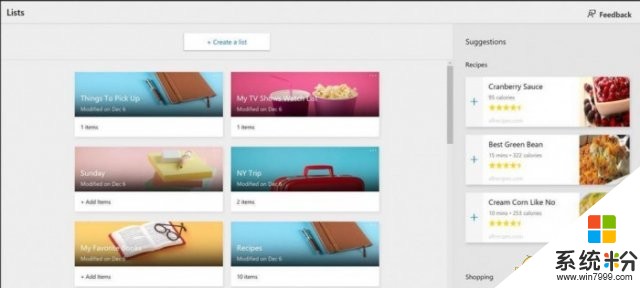
同时,她也会推荐用户可能感兴趣的内容(例如值得尝试的餐馆、 菜谱、值得阅读的书籍、值得观看的电影和电视剧等),这些内容都可以非常轻松地添加到列表中。
你可以从Notebook中进行访问:
目前这项功能仅面向使用美式英语的Windows Insider用户。
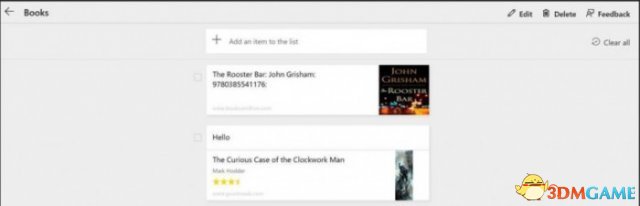
Cortana 热爱音乐:
用户可以使用Cortana在多款热门音乐应用(仅限美式英语用户)中来控制音乐播放。自该版本开始,用户能够使用自然语言进行语音命令,即使在锁屏界面依然能够正常使用。
用户可以使用下面一些短句:
● Play Christmas music on Spotify
● Play my discover weekly playlist on Spotify
● Play on
● Play some Drake
● Play focus music
● Play rock music
● Play my tracks
如果你想要知道当前播放的音乐歌名,可以向Cortana提问:
● Hey Cortana, what’s playing?
Cortana会自动回答你的问题。
Windows Shell改进:
Fluent Design设计语言优化:
今天,开始菜单和Action Center迎来了半透明设计。微软承诺后续将会为任务管理器、分享界面、时钟和日历界面、网络布局、音量控制和输入法界面提供半透明设计。
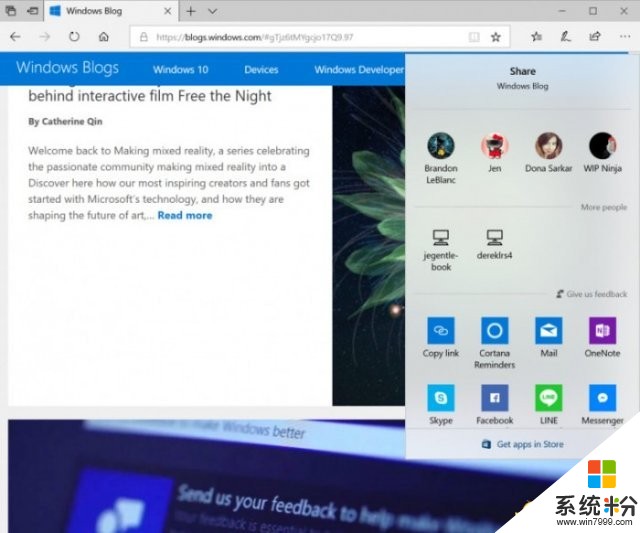
注:如果进入省电模式那么就会关闭半透明特效。用户可以在设置中对透明度进行调整和优化。
针对东亚地区语言简化所有应用的排列:
用户反馈称在东亚地区语言中在所有应用列表中寻找应用比较困难,为此针对中文(简体)、日语和韩语优化了应用排列组合。本次调整最值得注意的是中文(简体)和日语,分别将排列组合数量缩减至29和36。
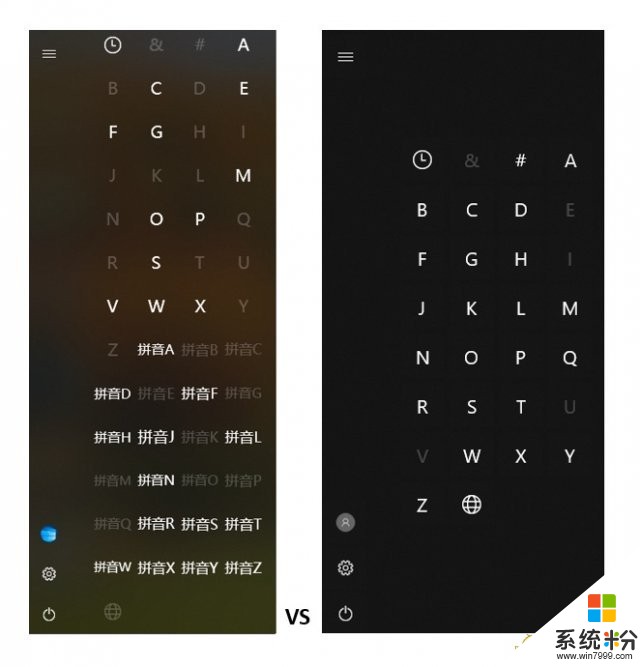
在截图工具中新增全新命令:
本次版本更新为截图工具带来了全新的“edit in Paint 3D”按钮,因此用户可以通过Paint 3D将你的截图进一步修改。